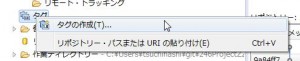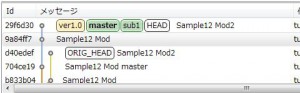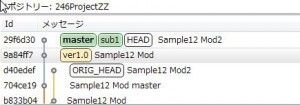Gitでタグを付ける。EclipseでGitを使う(13)
はじめに
EclipseでGitを使う方法を説明していくシリーズの第13回目です。個別の機能についてはだいぶ色々と見てきており、そろそろ個別機能の説明は終わりかなぁと思っているところです。そんな中、今回説明するのは「タグ」機能のお話です。あるコミットに対し、「タグ」を付与することができるという機能で、例えばリリースバージョンをタグで管理するといったようなことができます。Eclipseで管理する場合は、タグ付けは非常に簡単に行えます。それでは早速見ていきましょう。
これまでのGit連載記事
- EclipseでGitを使う(1)Gitリモートリポジトリを構築する。
- EclipseでGitを使う(2)リモートリポジトリへプロジェクトをプッシュする。
- EclipseでGitを使う(3)リモートリポジトリのプロジェクトを取得する。
- EclipseでGitを使う(4)プッシュまでの流れをまとめる。
- EclipseでGitを使う(5)競合を解消する。
- EclipseでGitを使う(6)マージツールを使う。
- EclipseでGitを使う(7)コミットをリセットする。
- EclipseでGitを使う(8)プッシュをリセット(revert)する。
- EclipseでGitを使う(9)ブランチを作る。
- EclipseでGitを使う(10)ブランチをプッシュする。
- EclipseでGitを使う(11)ブランチをリベースする。
- EclipseでGitを使う(12)チェリーピックを使う。
1.タグ付けをする。
タグはブランチ構成がどうあれ、あるコミットに対し付与することができますので、今回はいつものように事前準備のブランチ作成等は特に必要ありません。コミットがいくつか存在しているブランチを用意しておけばよいでしょう。
「Gitリポジトリパースペクティブ」を開き、左側の「Gitリポジトリ」ビューを開きます。
次の図のように各リポジトリに「タグ」項目があります。
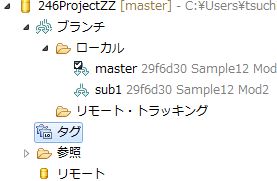
「タグの作成…」をクリックすると以下のウィンドウが開きます。
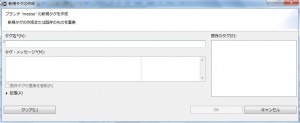
「タグ名」と「タグ・メッセージ」に入力します。今回は「タグ名」には「ver1.0」を指定しました。
タグメッセージはそのタグの説明を書けばよいです。「OK」ボタンがアクティブになりますので、クリックします。
もう一度「Gitリポジトリ」ビューを見ると「タグ」項目に「ver1.0」が追加されていることが分かりますね。
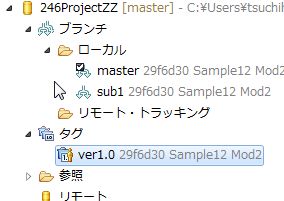
これでタグ付けは完了です。
2.タグを付けかえる。
タグを別のコミットに付け直したい場合を考えます。
その場合は、付け直したいコミットをヒストリーから選択し、右クリックします。
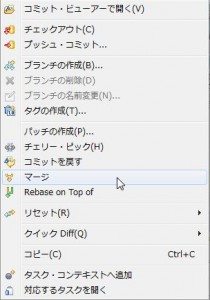
メニューから「タグの作成…」を選択しましょう。
先ほどと同様に、新規タグの作成ウィンドウが立ち上がります。
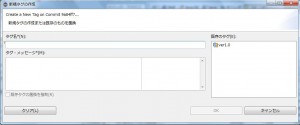
「既存のタグ」のところに先ほどの「ver1.0」が表示されていることがわかります。
今回は新しいタグ付ではなくタグのつけかえを行いたいので、この「既存のタグ」欄の「ver1.0」を選択します。
これだけでは「OK」ボタンがアクティブになりませんので、「既存タグの置換を強制」にチェックをいれます。
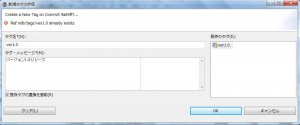
そうすると「OK」ボタンがアクティブになりますので、クリックします。
これにて、タグのつけかえが完了です。
3.タグを削除する
タグの削除を行いましょう。「Gitリポジトリ」ビューからタグ(今回は「ver1.0」)を選択し、右クリックします。
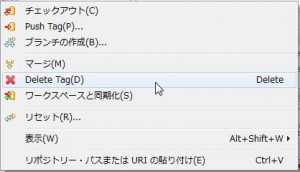
メニューが出てきますので、「Delete tag」を選択しましょう。
該当のタグが削除されます。ヒストリからも非表示になります。
これにて、タグの削除が完了です。
4.まとめ
今回はタグ付け、付け替え、タグ外しの手順を確認しました。リリース版のバージョン指定する時などに重宝する機能です。逆に言うと、使うとしたらそれぐらいかなという感じです。たくさんタグを付けすぎると逆に混乱を招くことにもなりかねません。そのようなことのないよう、タグ付けのタイミングや命名ルールはしっかり決めておくとよいでしょう。